在 Linux 中使用 Etcher 創建可啟動 USB – 下載和使用指南

??Etcher??? 是由 ??Balena?? 創建的實用程序,它可以使用 .iso 文件創建可啟動的 USB 和 SD 卡,q其獨特的方式讓你的生活變得輕松。在本指南中,我將向你展示下載和安裝 Etcher 的步驟。
雖然對某些人來說有點過于簡單,但對其他人來說可能很難。因此才有了本指南。
Etcher 主要用于刷寫(寫入) Linux 操作系統的 .iso 鏡像,例如 Ubuntu、??Linux Mint?? .iso 鏡像等。但理想情況下,它也應該適用于任何其他 .iso 文件。
還有其他實用程序可用于創建可引導的 USB 驅動器,比如我之前寫過 ??指南?? 的 Unetbootin。
但話雖如此,在我看來,Etcher 更快、更干凈、更好。它很少失敗。成功率很高。
在我解釋這些步驟之前,快速回顧一下它的功能。
Etcher 的功能
- 創建可啟動 USB 驅動器的清晰的 3 步過程
- 自動檢測 USB
- 選擇文件,選擇目標,快速寫入
- 克隆驅動器
- 選擇本地下載的 .iso 文件或直接從 URL 下載
- 干凈而友好的用戶界面
- 跨平臺:Linux、Windows 和 macOS
- 內置 JS,electron 應用
- 適用于 Linux 的獨立 AppImage 可執行文件
安裝 Etcher
Etcher 適用于所有平臺。因此,你可以在所有 Linux 發行版、macOS 和 Windows 中使用以下方法輕松安裝它。
首先,進入以下鏈接。
適用于所有 Linux 發行版
從上面的鏈接下載 AppImage 可執行文件。然后通過“右鍵單擊->屬性”將權限更改為可執行。然后運行文件。
有關特定于發行版的軟件包,請參閱下文。
Debian、Ubuntu
要在 Debian、Ubuntu、Linux Mint 和相關發行版中安裝 Etecher,請從終端執行以下命令:
echo "deb https://deb.etcher.io stable etcher" | sudo tee /etc/apt/sources.list.d/balena-etcher.listsudo apt-key adv --keyserver hkps://keyserver.ubuntu.com:443 --recv-keys 379CE192D401AB61sudo apt-get updatesudo apt-get install balena-etcher-electron
Fedora
對于 Fedora,請從終端執行以下命令:
sudo wget https://balena.io/etcher/static/etcher-rpm.repo -O /etc/yum.repos.d/etcher-rpm.reposudo dnf install -y balena-etcher-electron
Arch Linux
對于 Arch Linux,請確保已安裝 yay。然后你可以運行以下命令進行安裝:
yay -S balena-etcher使用 Etcher 創建可啟動 USB
安裝成功后啟動應用。第一個窗口顯示你需要遵循的 3 個步驟。當然,你需要一個 U 盤和 .iso 文件來寫入。
步驟 1:選擇文件
插入目標 USB 或 SD 卡。瀏覽并選擇 .iso 文件。或者,你也可以通過 URL 直接從互聯網拉取它。
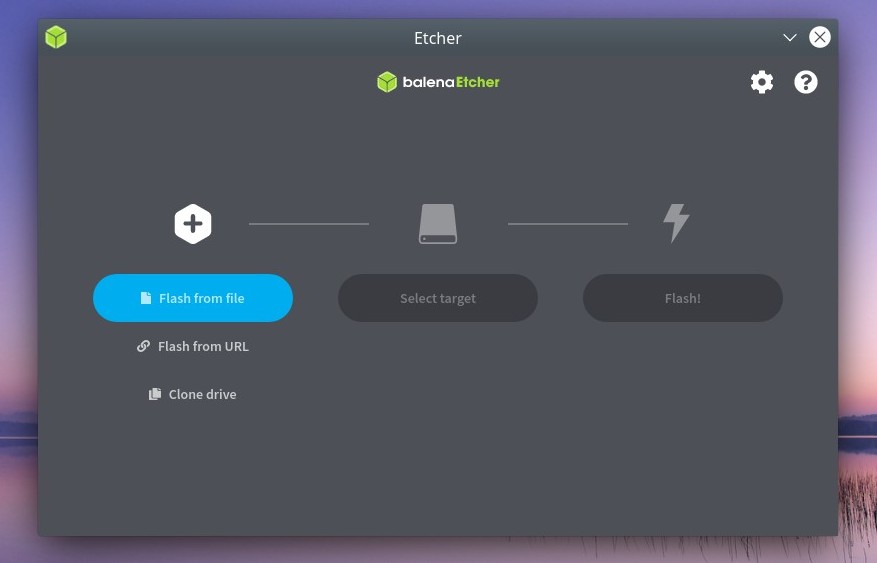
Step 1 - Select the file
步驟 2:選擇目標設備
單擊“選擇目標Select Target”,并仔細選擇你的 USB 或 SD 卡。 Etcher 非常友好,可以通知你哪個設備是你的系統設備,這樣你就不會最終破壞數據。
通過單擊復選框進行選擇。并單擊“選擇Select”。
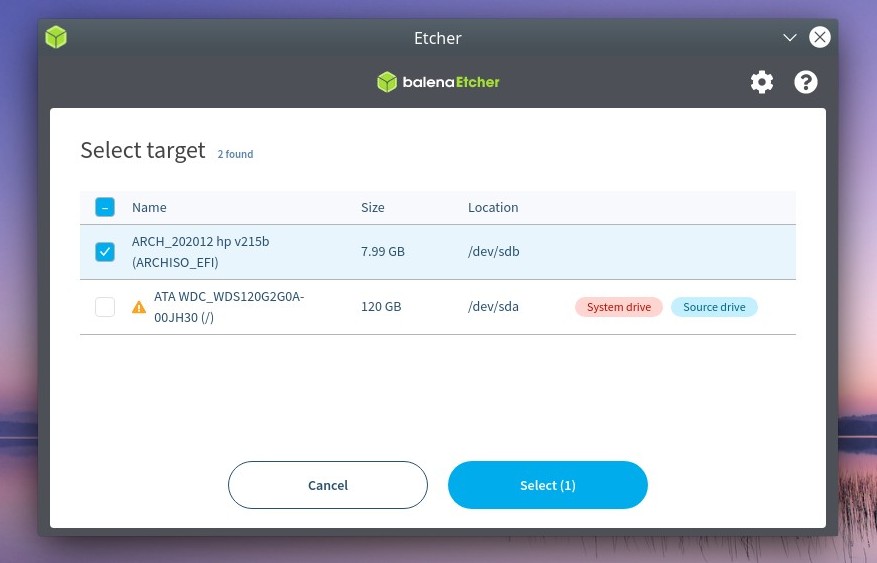
Step 2 - Select Target device
步驟 3:點擊刷寫開始創建可啟動 USB 或 SD 卡
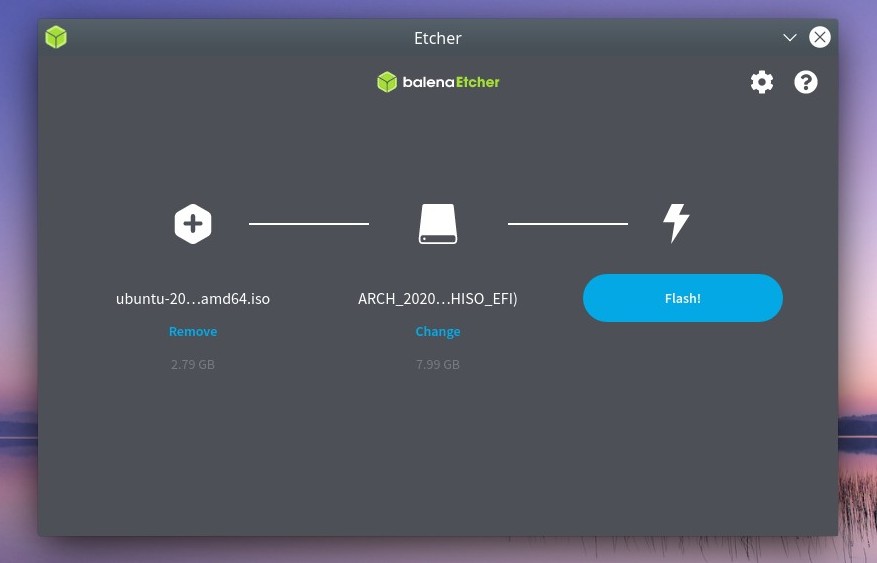
Step 3 - Start the process
等到該過程完成。
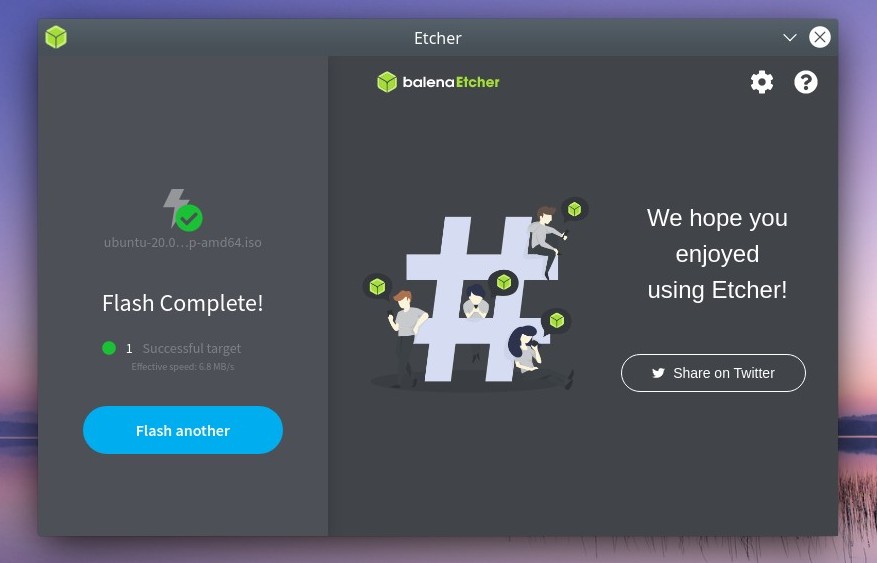
Process is complete
就是這樣。你可以安全地取出 USB 或 SD 卡以供使用。
結束語
雖然創建可引導 USB 的方法有很多,例如你可以使用 Unetbootin、MKUSB,甚至使用 Ubuntu 的默認磁盤程序,但 Etcher 可以更輕松地完成此操作。其 UI 設計只需 3 個步驟,非常適合需要可靠性的新用戶和高級用戶。
可啟動 USB 是一項重要資產,你應該使用出色的程序來準備它。



























